Како се пребацивати између ЦМД-а и ПоверСхелл-а у Виндовс терминалу
Када покренете Виндовс Терминал(Windows Terminal) , подразумевана љуска која се отвара је Виндовс ПоверСхелл(Windows PowerShell) . Међутим, Виндовс терминал(Windows Terminal) подржава многе апликације које имају интерфејс командне линије, укључујући поштовани командни редак(Command Prompt) ( ЦМД(CMD) ). Ако желите да пређете на ЦМД(CMD) у Виндовс терминалу(Windows Terminal) , или ако желите да направите ЦМД(CMD) као подразумевану шкољку за Виндовс терминал(Windows Terminal) , ево како то да урадите:
НАПОМЕНА:(NOTE:) Овај водич се односи и на Виндовс 10(Windows 10) и Виндовс 11(Windows 11) . У оперативном систему Виндовс 11(Windows 11) , Виндовс Терминал( Windows Terminal) је подразумевана апликација за алате и љуске командне линије. Ако имате Виндовс 10, а апликација није подразумевано инсталирана, можете је бесплатно преузети у Мицрософт Сторе(Microsoft Store) -у . Прочитајте више овде: Како да преузмете апликацију Виндовс Терминал(How to get the Windows Terminal app) .
Промена љуске у Виндовс терминалу(Windows Terminal) помоћу тастатуре
Да бисте променили љуску у Виндовс терминалу(Windows Terminal)(Windows Terminal) , прво морате да покренете програм. Терминал(Terminal) подразумевано почиње са једном картицом, Виндовс ПоверСхелл(Windows PowerShell) . Међутим, можда ћете се наћи у ситуацији када су команде које треба да унесете за командну линију(Command Prompt) , тако да морате да промените љуске. Најједноставнији метод за прелазак на ЦМД(CMD) је коришћење пречица на тастатури. Притисните Ctrl + Shift + 2 док је прозор терминала(Terminal ) у фокусу. Ово отвара нову картицу са љуском командне линије(Command Prompt) .

Подразумевана пречица на тастатури за отварање ЦМД-(CMD) а у Виндовс терминалу(Windows Terminal)
Сада можете да затворите прву картицу и почнете да радите користећи ЦМД(CMD) . Да бисте затворили прву картицу, кликните на дугме Кс поред назива картице Виндовс ПоверСхелл(Windows PowerShell ) .
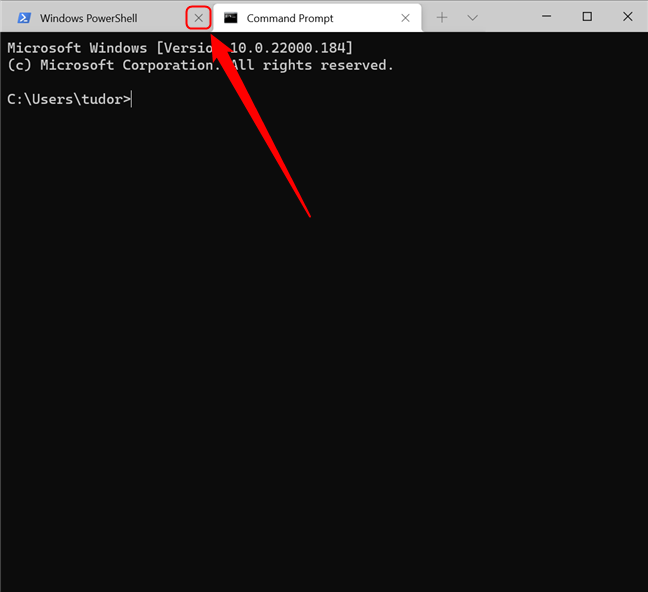
Након отварања ЦМД(CMD) -а , можете затворити остале картице
САВЕТ:(TIP:) Ако нисте баш технички и желите да сазнате више о шкољкама, терминалима и конзолама, топло препоручујем овај чланак: Која је разлика између конзоле, терминала и љуске?(What's the difference between a console, a terminal, and a shell?)
Промена љуске у Виндовс терминалу(Windows Terminal) помоћу менија апликације
Након што отворите Виндовс терминал(Windows Terminal)(opening Windows Terminal) , кликните или додирните дугме које изгледа као В које се налази у горњем делу прозора, поред тренутне картице. Ово отвара мени терминала . (Terminal)У овом менију изаберите Командни редак(Command Prompt) .

Отворите картицу командне линије(Command Prompt) помоћу менија Виндовс терминала(Windows Terminal)
Ова радња отвара нову картицу са љуском командне линије(Command Prompt) . Сада затворите прву картицу притиском на дугме Затвори картицу(Close tab) (Кс) поред назива картице Виндовс ПоверСхелл(Windows PowerShell ) .
Покретање Виндовс терминала(Windows Terminal) помоћу ЦМД-(CMD) а или Виндовс ПоверСхелл- а(Windows PowerShell)
Ако желите, можете покренути Виндовс Терминал(Windows Terminal) директно са љуском која вам је потребна. Да бисте то урадили, притисните дугме Старт(Start) , а затим откуцајте „виндовс терминал“(“windows terminal”) да бисте потражили апликацију. Немојте притискати Ентер(Enter) , уместо тога потражите жељену шкољку у десном окну листе резултата претраге. Кликните(Click) или додирните једну од опција и Виндовс терминал(Windows Terminal) ће учитати љуску коју сте изабрали.

Користите функцију претраге(Search) да бисте покренули терминал(Terminal) са љуском по вашем избору
САВЕТ:(TIP:) За више информација прочитајте Како се користи претрага у оперативном систему Виндовс 11(How to use Search in Windows 11) .
Како да поставим ЦМД(CMD) као подразумевани уместо ПоверСхелл(PowerShell) - а у Виндовс терминалу(Windows Terminal) ?
Ако користите командну линију(Command Prompt) или било коју другу љуску осим Виндовс ПоверСхелл-(Windows PowerShell) а , можете променити подразумевану љуску у терминалу(Terminal) . То значи да се изабрана шкољка аутоматски отвара сваки пут када покренете Виндовс Терминал(Windows Terminal) .
Да бисте поставили ЦМД(CMD) као подразумевани уместо ПоверСхелл(PowerShell) - а у Виндовс терминалу(Windows Terminal) , притисните дугме које изгледа као В у горњем делу прозора терминала(Terminal) . Затим изаберите Подешавања(Settings) .

Како приступити подешавањима Виндовс терминала(Windows Terminal Settings)
На следећем екрану, уверите се да је Стартуп(Startup) (икона са екраном и стрелицом) изабрана у левом окну. Ако лево окно није видљиво, кликните на дугме за хамбургер ( Отвори навигацију(Open navigation) ) у горњем левом углу прозора.
Сада идите на Подразумевани профил(Default Profile) са десне стране и кликните на дугме испод њега.

Кликните(Click) на дугме у одељку Подразумевани(Default) профил у Стартуп -у(Startup)
Ово отвара падајућу листу у којој можете изабрати жељену шкољку. Кликните(Click) на Цомманд Промпт(Command Prompt) , а затим кликните на дугме Сачувај(Save) које се налази у доњем десном углу прозора.

Изаберите ЦМД(Choose CMD) као подразумевану шкољку и притисните Сачувај
То можете учинити за било коју од инсталираних шкољки. Следећи пут када покренете Виндовс Терминал(Windows Terminal) , он ће аутоматски отворити прозор са командном линијом(Command Prompt) (или љуском коју сте изабрали).
Да ли користите Виндовс ПоверСхелл(Windows PowerShell) или командну линију(Command Prompt) ? Који(Which one) ти је дражи?
Цомманд Промпт(Command Prompt) постоји од раних осамдесетих. То је и даље наш омиљени алат командне линије, али Виндовс ПоверСхелл(Windows PowerShell) има више функционалности, више компатибилности и више повезивања, тако да је очигледно бољи избор за будућност. Коју алатку командне линије користите чешће? Такође, који сте од ова два поставили као подразумевани за Виндовс терминал(Windows Terminal) ? Волели бисмо да чујемо ваша мишљења у одељку за коментаре.
Related posts
Шта је Виндовс терминал? -
Како пребројати датотеке у фасцикли користећи ПоверСхелл, ЦМД или Филе Екплорер
Прегледајте системске информације и управљајте процесима из ЦМД-а или ПоверСхелл-а
Ресетујте ПоверСхелл и ЦМД на подразумевана подешавања
Како креирати више фасцикли одједном -
Како сакрити (или открити) било коју партицију у Виндовс-у (све верзије)
Како отворити командну линију када се Виндовс не покреће (3 начина)
Који модел је мој Виндовс 10 рачунар, лаптоп или таблет? 8 начина да сазнате -
12 савета о томе како да претражујете у оперативном систему Виндовс 10
Једноставна питања: Шта је Телнет и за шта се још може користити?
Како инсталирати и користити Телнет клијент у Виндовс-у
Како извести стабло директоријума фасцикле у Виндовс-у
Како прилагодити командни редак (цмд) у оперативном систему Виндовс 10
Сазнајте када је Виндовс инсталиран. Који је његов оригинални датум инсталације?
Шта је командна линија (ЦМД)?
Како деинсталирати Виндовс 10 апликације користећи ПоверСхелл, у 3 корака
5 начина за отпремање датотека на Гоогле диск -
7 начина да минимизирате и максимизирате апликације у оперативном систему Виндовс 10
Како поново инсталирати све Виндовс 10 подразумеване апликације помоћу ПоверСхелл-а
Пречице за УЕФИ БИОС и Виндовс 10 окружење за опоравак
